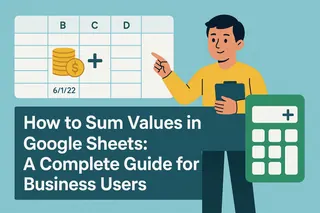Seien wir ehrlich - Daten in Tabellen können knifflig sein. Ein falsches Format und plötzlich sieht Ihre Projektzeitleiste aus wie ein Buchstabensalat. Doch wenn Sie Daten in Google Sheets beherrschen, erschließen Sie mächtige Möglichkeiten, Fortschritte zu verfolgen, Trends zu analysieren und organisiert zu bleiben.
Als jemand, der täglich in Tabellen lebt (Hallo, Nutzerwachstums-Metriken!), habe ich alle Datumstricks auf die harte Tour gelernt. Jetzt teile ich sie mit Ihnen - plus wie Tools wie Excelmatic die langweiligen Teile automatisieren können, damit Sie sich auf Erkenntnisse konzentrieren können.
Warum Daten wichtiger sind als Sie denken
Daten sind nicht nur Kalendermarkierungen. Sie sind das Rückgrat von:
- Projektmanagement
- Finanzverfolgung
- Wachstumsanalysen
- Inventarsystemen
Machen Sie Daten richtig, und Ihre Daten singen. Machen Sie sie falsch, und... nun ja, sagen wir einfach, ich hatte schon einige späte Nächte mit der Korrektur von Datumsformaten.
Google Sheets-Datenformate entmystifiziert
Google Sheets ist ziemlich schlau mit Daten, aber Sie müssen seine Sprache sprechen. Hier sind die Formate, die es am besten versteht:
- US-Stil: MM/TT/JJJJ (01/05/2023)
- Europäischer Stil: TT/MM/JJJJ (05/01/2023)
- Datenbankfreundlich: JJJJ-MM-TT (2023-01-05)
Profi-Tipp: Ihre Tabelle wandelt diese automatisch in ihr Standardformat um. Möchten Sie das ändern? Gehen Sie einfach auf Format > Zahl > Datum.
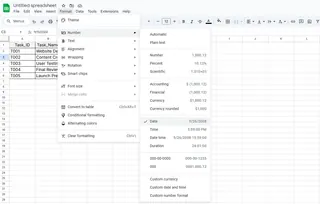
Datumseingabe: Von einfach bis Profi
Der einfache Weg
Klicken Sie auf eine Zelle und geben Sie Ihr Datum ein. Ganz einfach. Heutiges Datum benötigt? Geben Sie einfach "=HEUTE()" ein und zack - automatische Aktualisierungen.
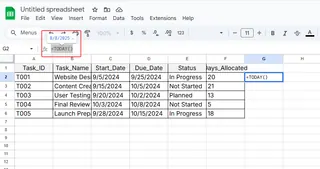
Aber manuelle Eingabe wird schnell langweilig. Da kommen die cleveren Tricks ins Spiel.
Der Power-User-Move: AutoFill-Magie
Geben Sie zwei Daten ein, markieren Sie sie und ziehen Sie dann das blaue Quadrat in der Ecke. Sheets füllt die Sequenz automatisch aus. Funktioniert für Wochentage, Monate, Jahre - Sie nennen es.
Die Überflieger-Methode: Dynamische Datumslisten
Verwenden Sie =SEQUENZ, um sich selbst aktualisierende Datumsbereiche zu erstellen. Ändern Sie Ihr Startdatum einmal, und Ihre gesamte Zeitleiste wird aktualisiert. Wahnsinn.
Datumsfunktionen, die Ihnen den Verstand retten
Google Sheets hat geheime Waffen für Datumsberechnungen:
- =DATUM(): Kombinieren Sie separate Tag/Monat/Jahr zu einem sauberen Datum
- =EDATUM(): Springen Sie vor oder zurück nach Monaten (perfekt für Abonnements)
- =NETTOARBEITSTAGE(): Zählen Sie Arbeitstage zwischen Daten (Feiertage inbegriffen)
Diese allein haben mir unzählige Stunden bei Wachstumsberichten erspart.
Lassen Sie Daten mit bedingter Formatierung herausstechen
Möchten Sie:
- Überfällige Aufgaben rot hervorheben?
- Bevorstehende Fristen gelb markieren?
- Datumsmuster sofort erkennen?
Bedingte Formatierung ist Ihr neuer bester Freund. Legen Sie Regeln wie "Datum ist vor heute" fest und lassen Sie Sheets die visuelle Arbeit erledigen.
Wenn Google Sheets nicht ausreicht: Willkommen Excelmatic
Hier ist die Wahrheit - selbst mit all diesen Tricks wird die Verwaltung von Daten in großem Maßstab chaotisch. Deshalb ist unser Team für alles, was über die grundlegende Datumsverfolgung hinausgeht, zu Excelmatic gewechselt.
Excelmatic bringt die Datumsverwaltung auf ein neues Level durch: ✅ Automatische Erkennung und Standardisierung von Datumsformaten ✅ Erstellung intelligenter datumsbasierter Dashboards mit einem Klick ✅ Automatische Generierung zeitbasierter Prognosen ✅ Visualisierung von Datumsmustern auf Arten, die Sheets nicht kann
Anstatt mit Formeln zu kämpfen, beschreibe ich, was ich brauche ("zeige mir das Nutzerwachstum pro Woche"), und Excelmatic erstellt die perfekte datumsbasierte Visualisierung.
Zeitzonenprobleme? Gelöst.
Über Zeitzonen hinweg zu arbeiten, gab mir früher Alpträume. Jetzt mache ich entweder:
- Lege die Tabellen-Zeitzone unter Datei > Einstellungen fest
- Oder noch besser - lasse Excelmatic die Umrechnungen automatisch erledigen
Keine 3-Uhr-morgens-Slack-Nachrichten mehr darüber, warum die Daten falsch aussehen.
Die Zukunft der Datumsverwaltung
Wir bewegen uns über die manuelle Datumseingabe hinaus. Mit KI-Tools wie Excelmatic:
- Werden Daten automatisch aus Ihren Datenquellen eingetragen
- Werden Anomalien markiert, bevor sie Probleme verursachen
- Werden zeitbasierte Erkenntnisse automatisch sichtbar
Es ist, als hätten Sie einen Datenassistenten, der niemals schläft (und niemals Datumsformate falsch macht).
Ihr Aktionsplan zur Datumsbeherrschung
- Beginnen Sie mit den grundlegenden Formaten und Funktionen
- Experimentieren Sie mit bedingter Formatierung
- Automatisieren Sie repetitive Aufgaben mit Sequenzen
- Wenn Sie an Grenzen stoßen, probieren Sie Excelmatics kostenlosen Plan
Denken Sie daran - jede Minute, die Sie beim Datums-Hantieren sparen, ist eine Minute, die Sie für die eigentliche Analyse verwenden können. Und dort geschieht die wahre Magie.
Möchten Sie sehen, wie viel Zeit Sie sparen könnten? Unser Team hat datumsbezogene Arbeit nach dem Wechsel zu Excelmatic um 70% reduziert. Das Beste? Sie müssen kein Tabellenkalkulations-Zauberer sein, um davon zu profitieren.